


Windows 7作为一款广受欢迎的操作系统,其音量图标对于用户来说是非常重要的。然而,有时候您可能会发现音量图标不见了,这会给您的音频控制带来一些困扰。别担心!本文将为您详细介绍在Windows 7电脑上恢复音量图标的几种简单方法,让您重新获得对音量的控制。
方法一:通知栏启动图标
1、首先,在电脑桌面左下角的开始菜单中点击控制面板选项。
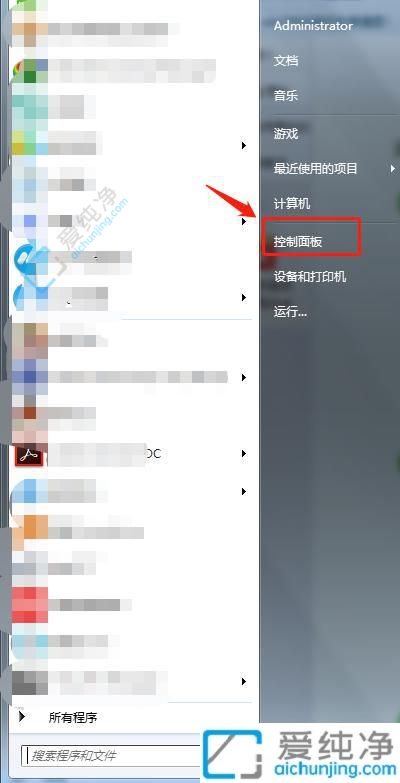
2、在控制面板中找到并点击"通知区域图标"。
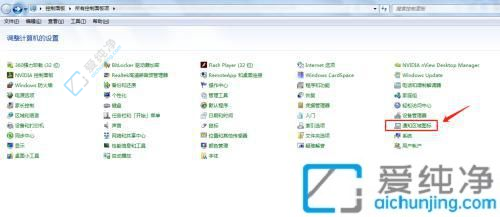
3、在通知区域图标设置中,找到音量图标,并将其行为设置为“显示图标和通知”。
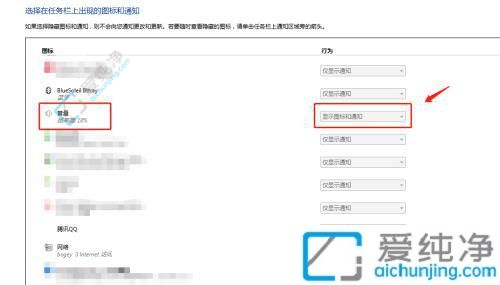
方法二:重启windows外壳的方法
1、有时候,由于系统错误,需要重启桌面以刷新音量图标。使用组合键 Ctrl+Alt+Delete 启动任务管理器。
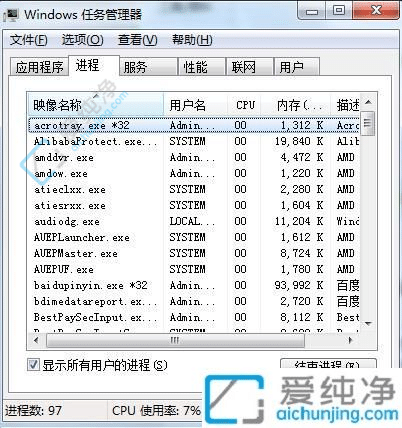
2、在任务管理器中点击“进程”,找到并右键点击“explorer.exe”进程,然后选择结束任务。
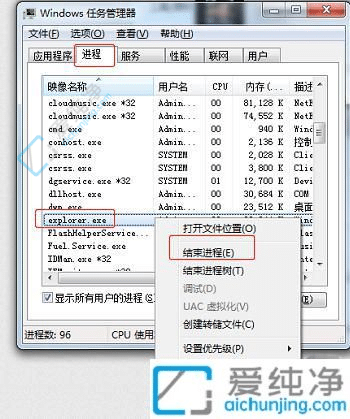
3、结束该进程后,桌面底部任务栏会消失。此时,使用组合键 Windows+R 唤出运行窗口,输入命令“explorer.exe”,然后按回车键,完成 Windows 外壳的重启。随后,任务栏会恢复显示。此时,音量图标也会恢复正常显示。
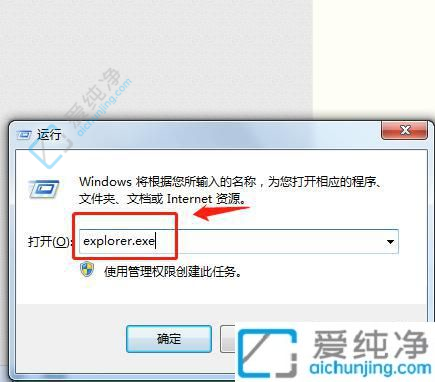
通过本文介绍的几种方法,您已经学会了在Windows 7电脑上恢复音量图标的操作。无论是通过系统设置、任务栏属性还是注册表编辑,都可以轻松地重新显示音量控制图标,让您方便地调整音频设置。
| 留言与评论(共有 条评论) |